2023 年 Mac 最佳免費終端模擬器
已發表: 2023-09-04使用您的 Mac 設備,您將獲得一個帶有 MacOS 的漂亮終端程序,並且它具有響應能力。 該終端還能夠處理您扔給它的幾乎任何命令行作業。 然而,一些用戶對默認終端並不滿意,因為與其他終端仿真器選項相比,沒有提供個性化選項。
在線提供多種模擬器選項。 下面我們列出了 7 個最佳 Mac 終端模擬器。 瀏覽列表並選擇最適合您的設備的選項。 但是,在繼續使用替代方案之前,我們必須了解如何在 Mac 設備上啟動終端。
在 Mac 上啟動的選項:
在 macOS 上啟動終端有四種替代方法。
如果您希望在 Mac 上啟動終端,您應該知道可以通過多種方式來執行此操作,包括與打開任何其他應用程序相同的方式,以及幾種其他方法。 您可以在本頁下方找到有關在 Mac 計算機上打開終端的完整說明。
1. 從 Finder 啟動終端
最快的方法是從計算機上的應用程序常規列表啟動 Mac 終端。 為此,請啟動 Finder 應用程序,單擊應用程序菜單項,然後在顯示的所有應用程序列表中查找實用程序文件夾。 您將在此部分找到 Terminal.app 程序。 要打開它,只需單擊它兩次。
2.利用Spotlight中的搜索欄
同時按住 Command 鍵和空格鍵快捷鍵來啟動 Spotlight,然後在出現的彈出窗口中開始輸入短語“終端”。 您將能夠找到您想要的程序; 只需單擊一下即可啟動終端。
3.通過啟動板
可以從 Dock 訪問 Launchpad; 打開後,轉到“其他”文件夾。 您將在此部分中找到終端應用程序。 要打開它,請單擊它。
4.使用Siri
當然,利用 Siri 是在 Mac 上啟動終端的另一種方法,也許是最快的方法。 您可以通過選擇菜單欄中的 Siri 圖標或從“應用程序”文件夾啟動它來訪問 Siri。 在這種情況下,只需聲明“打開終端”即可。 結束了
適用於 Mac 的最佳終端模擬器列表
以下部分詳細介紹了 MacO 最佳終端模擬器。 閱讀每個選項的描述、優缺點,以選擇最合適的替代方案。
1. 區域中心
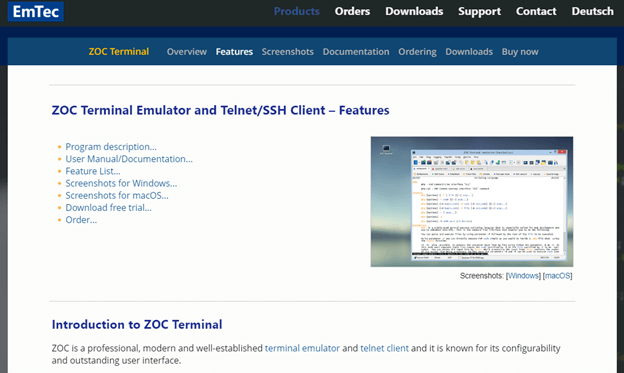
我們的 Mac 最佳終端模擬器列表中的第一個選項是 ZOC。 它通常被推薦為具有較高經驗的個人的選擇方法。 您將通過該終端獲得對選項卡的出色支持。 此外,您可以輕鬆地通過 ONX、SSH、telnet 或其他終端同時操作多個終端會話。
除此之外,該模擬器的可修改性很強,並且被 Mac 用戶認為是可靠的。 對鼠標和鍵盤的支持、直通功能和線條圖形是一些最重要的功能。
優點
- 愉快的接觸點
- 自動的
缺點
- 與其他選擇相比成本較高
在這裡獲取 ZOC
另請閱讀:用於清潔和優化 Mac 的最佳免費 Mac Cleaner 應用程序
2. 基蒂
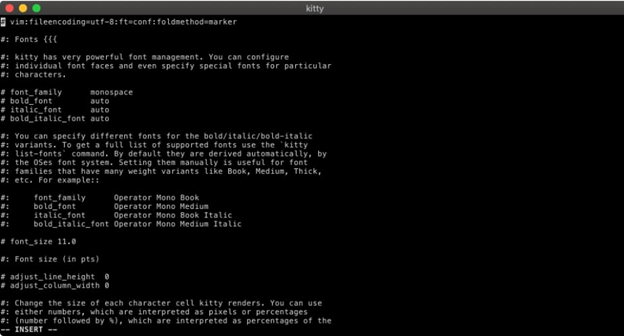
我們的 Mac 最佳終端模擬器列表中的下一個是 Kitty。 它具有多種功能。 其中包括多個複制粘貼緩衝區、注意力跟踪、括號粘貼等等。 此外,它還利用顯卡提供更快、更均勻的性能。
優點
- 提供對各種熱鍵的支持。
- 能夠根據個人情況制定指令。
- 快速行動和表現
缺點
- 偶爾呆滯
- 不會有配置刷新。
在這裡獲取小貓
3.iTerm2
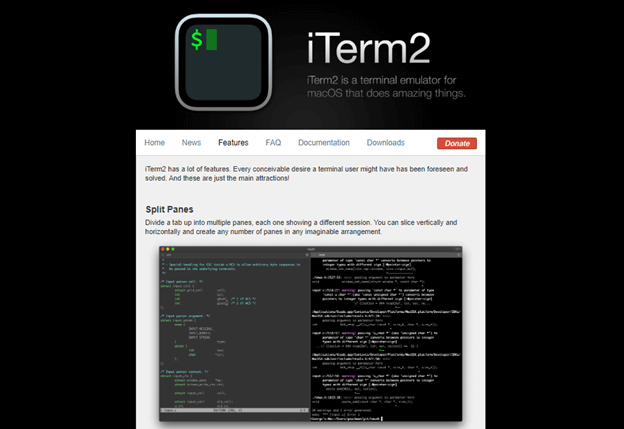
iTerm2 是我們列表中下一個最好的 MacO 終端模擬器。 它是一個免費的 Mac 終端,可以自動完成命令。 此外,這款速度最快的 Mac 終端模擬器允許大量配置文件,讓您可以選擇進行高端修改等等。

無論您是新手還是經驗豐富的用戶,這款 Mac 終端仿真軟件都是最好的可用程序。 您還可以使用此功能將單個窗口劃分為多個選項卡,從而提高工作效率。
優點
- 立即開始播放
- 在本職工作中卓有成效
- 有很大的個性化空間。
缺點
- 需要 Mac OS 10.14 或更高版本。
- 缺乏對 RTL 的支持
在這裡獲取 iTerm2
另請閱讀:適用於 Mac 的最佳圖像查看器
4.MacWise
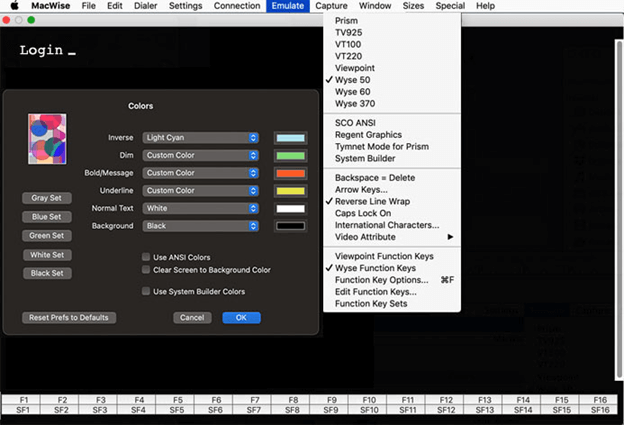
MacWise 是我們列表中另一個最好的 Mac 終端模擬器。 它具有相對流線型的外觀。 它的開發是為了與各種通信協議和網絡配置兼容。
這款 MAc 最佳終端仿真器用途廣泛,可以模擬多種終端。 其中包括 Wyse 50、ADDS Viewpoint、DEC VT100、Prism、VT20、Wyse 60、Wyse 370 等。 您甚至可以選擇向此 Mac 終端模擬器添加一些專門的功能。
優點
- 可以登錄 Mac Unix Shell。
- 保持與各種網絡協議和連接類型的兼容性。
- 簡約設計
缺點
- 偶爾呆滯
- 比較貴
在這裡獲取 MacWise
5. 指揮官一號
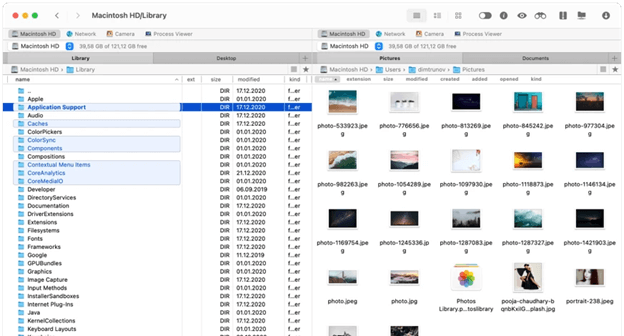
Mac 下最好的 Mac 終端模擬器稱為 Commander One。 這是相當強大的。 除了是一個非常快速的文件管理器之外,它還是一個高效的 Mac 終端模擬器。 您可以通過使用熱鍵調出終端並使其成為焦點來運行命令,而無需離開應用程序的 UI。 除了提供對雲存儲、FTP 和 SFTP 的支持之外,這款速度最快的 Mac 終端模擬器還具有高度可配置的界面。
優點
- 選項卡的無限容量。
- 提供對 FTP、SFTP 和 FTPS 的支持
- 兼容運行 iOS、Android 和 MTP 的移動設備
缺點
- 不支持允許多次重命名的功能。
- 缺少目錄。
在這裡獲取指揮官一號
另請閱讀:最適合 Mac 使用的小部件
6. 電源術語互連
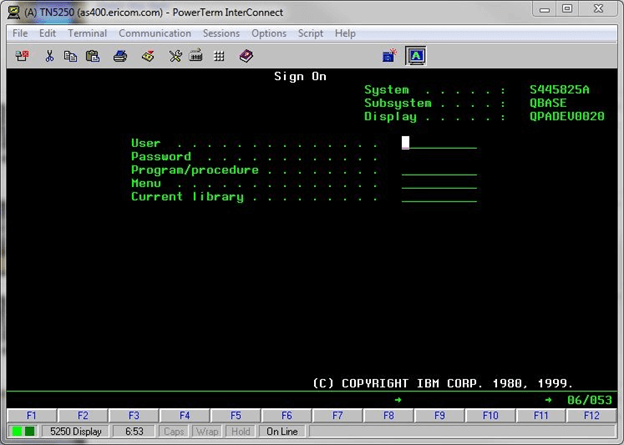
我們的 Mac 最佳終端模擬器列表中的下一個是 PowerTerm InterConnect。 它是一個絕佳的選擇,因為它為 30 多種不同語言提供廣泛支持。 此外,它還可以與多種主機配合使用。 對 SSH 和 SSL 安全性的強大支持是這款 MacOS 最佳終端模擬器的亮點。
優點
- 免費
- 提供對 30 多種不同語言的支持
- SSH 和 SSL 提供的安全性
缺點
- 過時的
在此處獲取電源術語互連
7.超級
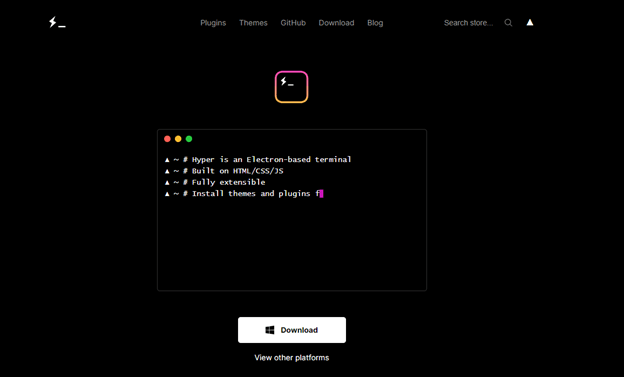
如果您想完全控制您的 Mac,您應該充分考慮使用超級終端程序。 這款適用於 Mac 的最佳終端模擬器使您能夠同時訪問多個選項卡。
用戶界面非常標準。 這是因為模擬器的開發中使用了 HTML、CSS 和 JavaScript。 除此之外,它還附帶了可以提高程序整體生產力的插件。
優點
- 提供多種快捷方式
- 拆分終端不會有任何問題。
- 可以添加自己的自定義 CSS
缺點
- 偶爾呆滯
- 需要多種資源
在這裡獲取 Hyper
另請閱讀:最佳免費 Mac Windows 管理器
Mac 最佳終端仿真器上的關閉線路
您現在已經熟悉了所有可以用來代替終端的優秀 Mac 終端模擬器。 但是,如果您認為我們錯過了您推薦的替代方案,請在評論中告知我們。 如果您對內容有任何疑問或建議,請在下面的部分中提出。
如果您發現該指南有幫助,請不要忘記訂閱我們的博客,以便將更新直接發送到您的電子郵件中。 如需了解更多信息,請在 Facebook、Pinterest、Twitter 和 Instagram 渠道上關注我們的技術更新、新聞、提示和技巧。
